Trong kỷ nguyên số, các trình soạn thảo văn bản truyền thống như Microsoft Word hay Google Docs vẫn là lựa chọn phổ biến cho hầu hết người dùng máy tính. Chúng nổi bật nhờ giao diện dễ sử dụng cùng vô số công cụ và chức năng hỗ trợ định dạng văn bản theo mọi yêu cầu. Tuy nhiên, một vấn đề cố hữu mà nhiều người gặp phải là khi sao chép văn bản giữa các nền tảng khác nhau hoặc từ trình soạn thảo vào các hệ thống quản lý nội dung (CMS) trực tuyến, định dạng thường xuyên bị lỗi, gây mất thời gian và công sức chỉnh sửa lại. Điều này đặc biệt phiền toái đối với những người làm công việc sáng tạo nội dung, biên tập viên hay các nhà văn trực tuyến, những người thường xuyên phải đưa bài viết của mình lên website.
Chính vì những bất tiện này, giải pháp tối ưu đang dần trở nên phổ biến hơn đó là chuyển sang sử dụng các trình soạn thảo dựa trên Markdown. Markdown là một định dạng văn bản đơn giản, sử dụng các ký hiệu phổ biến để định dạng văn bản. Ưu điểm lớn nhất của Markdown là khả năng chuyển đổi văn bản – cùng với định dạng của nó – sang định dạng HTML một cách dễ dàng và chính xác. Nhờ vậy, khi dán bất kỳ đoạn văn bản nào được viết bằng Markdown vào CMS, định dạng sẽ được giữ nguyên, loại bỏ hoàn toàn công đoạn chỉnh sửa lại không cần thiết. Để giúp bạn tối ưu hóa quy trình làm việc và nâng cao hiệu suất, congnghehot.net đã tổng hợp và giới thiệu các trình soạn thảo Markdown tuyệt vời, có thể cạnh tranh sòng phẳng với các công cụ soạn thảo văn bản truyền thống.
I. Tại Sao Nên Dùng Trình Soạn Thảo Markdown Thay Thế Word/Google Docs?
Đối với người viết nội dung trực tuyến, biên tập viên, hoặc bất kỳ ai thường xuyên làm việc với các hệ thống quản lý nội dung (CMS), việc chuyển đổi văn bản từ các trình soạn thảo truyền thống như Microsoft Word hay Google Docs sang CMS có thể trở thành một cơn ác mộng. Các định dạng tùy chỉnh của từng nền tảng thường không tương thích, dẫn đến tình trạng loạn font, sai cỡ chữ, hoặc mất đi các cấu trúc quan trọng như tiêu đề, danh sách. Điều này không chỉ gây tốn thời gian mà còn ảnh hưởng đến năng suất làm việc.
Markdown ra đời để giải quyết triệt để vấn đề này. Markdown là một ngôn ngữ đánh dấu nhẹ, cho phép bạn định dạng văn bản bằng cách sử dụng các ký hiệu đơn giản và dễ đọc. Ví dụ, dùng # cho tiêu đề, * hoặc - cho danh sách, ** cho chữ in đậm. Khi văn bản Markdown được chuyển đổi sang HTML, tất cả các định dạng này sẽ được giữ nguyên một cách chính xác. Lợi ích của Markdown không chỉ dừng lại ở việc giữ định dạng:
- Tính di động và tương thích cao: Văn bản Markdown là tập tin văn bản thuần túy (.txt), có thể mở và chỉnh sửa trên bất kỳ hệ điều hành nào, với bất kỳ trình soạn thảo nào.
- Tối ưu hóa quy trình làm việc: Giảm thiểu công đoạn chỉnh sửa định dạng sau khi dán bài viết lên CMS, giúp người viết tập trung hơn vào nội dung.
- Dễ học, dễ dùng: Cú pháp đơn giản, trực quan, dễ dàng làm quen chỉ trong vài phút.
- Đồng nhất định dạng: Đảm bảo tính nhất quán về định dạng trên các nền tảng khác nhau.
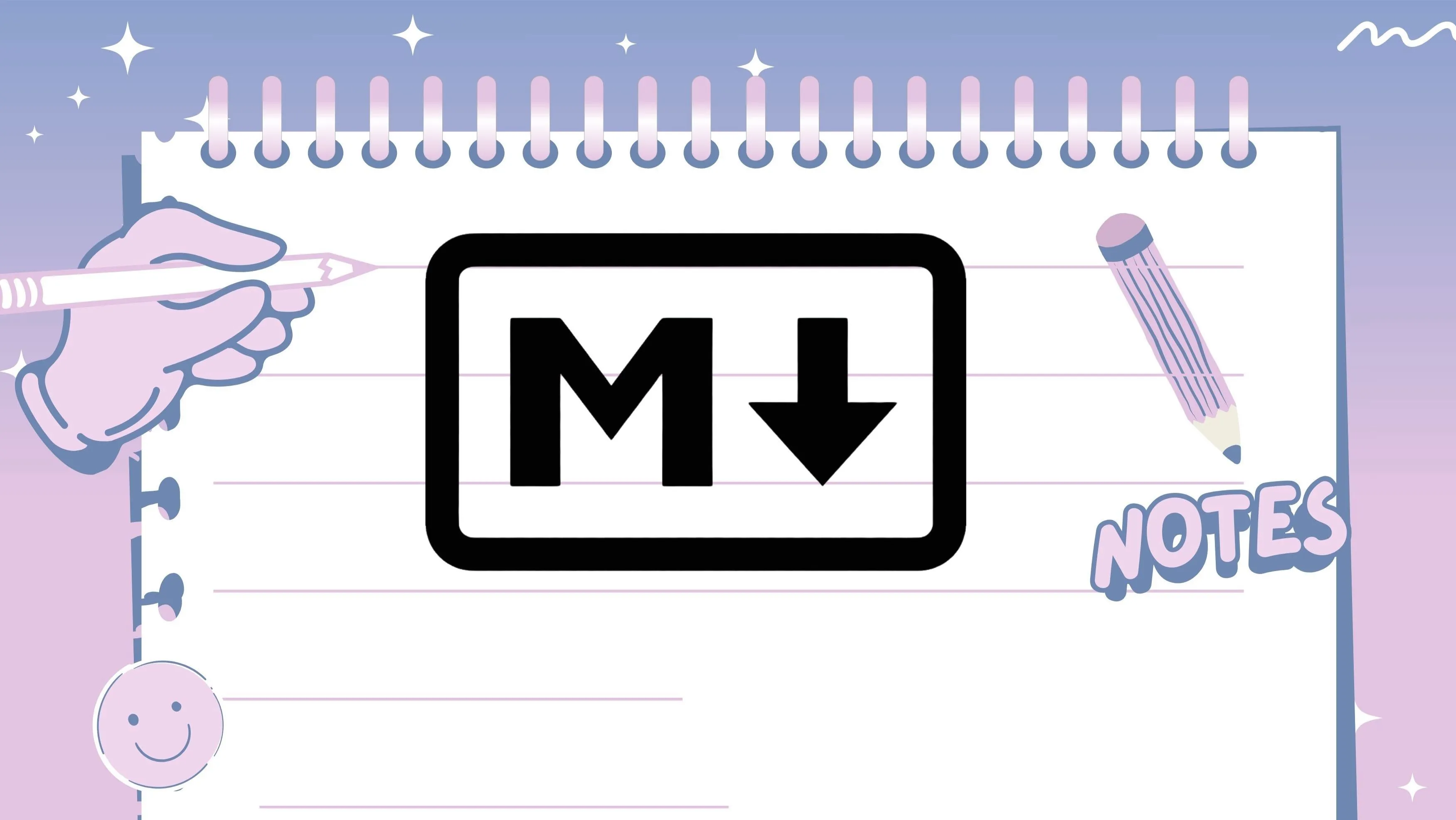 Sơ đồ minh họa ưu điểm của định dạng Markdown trong công việc
Sơ đồ minh họa ưu điểm của định dạng Markdown trong công việc
Với những lợi ích vượt trội này, việc chuyển sang sử dụng trình soạn thảo Markdown không chỉ là một sự thay đổi mà còn là một nâng cấp đáng giá cho bất kỳ ai làm việc với văn bản số.
II. Top 5 Trình Soạn Thảo Markdown Tốt Nhất cho Người Viết Nội Dung Trực Tuyến
Sau đây là danh sách các trình soạn thảo Markdown được congnghehot.net đánh giá cao, với nhiều tính năng hữu ích cho công việc của bạn.
1. StackEdit: Trình soạn thảo Markdown trực tuyến tốt nhất
Đối với nhiều người dùng, việc tải xuống và cài đặt ứng dụng trên máy tính có thể là một trở ngại, dù là vì lý do bảo mật hay hạn chế về dung lượng lưu trữ. Đây chính là lúc StackEdit phát huy tác dụng. Đây là một trình soạn thảo hoàn toàn dựa trên nền tảng web, nghĩa là bạn chỉ cần truy cập website để bắt đầu sử dụng. Giao diện của StackEdit khá đơn giản, với chế độ chia đôi màn hình: nửa bên trái là khu vực soạn thảo, nửa bên phải hiển thị bản xem trước trực tiếp của văn bản đã được định dạng.
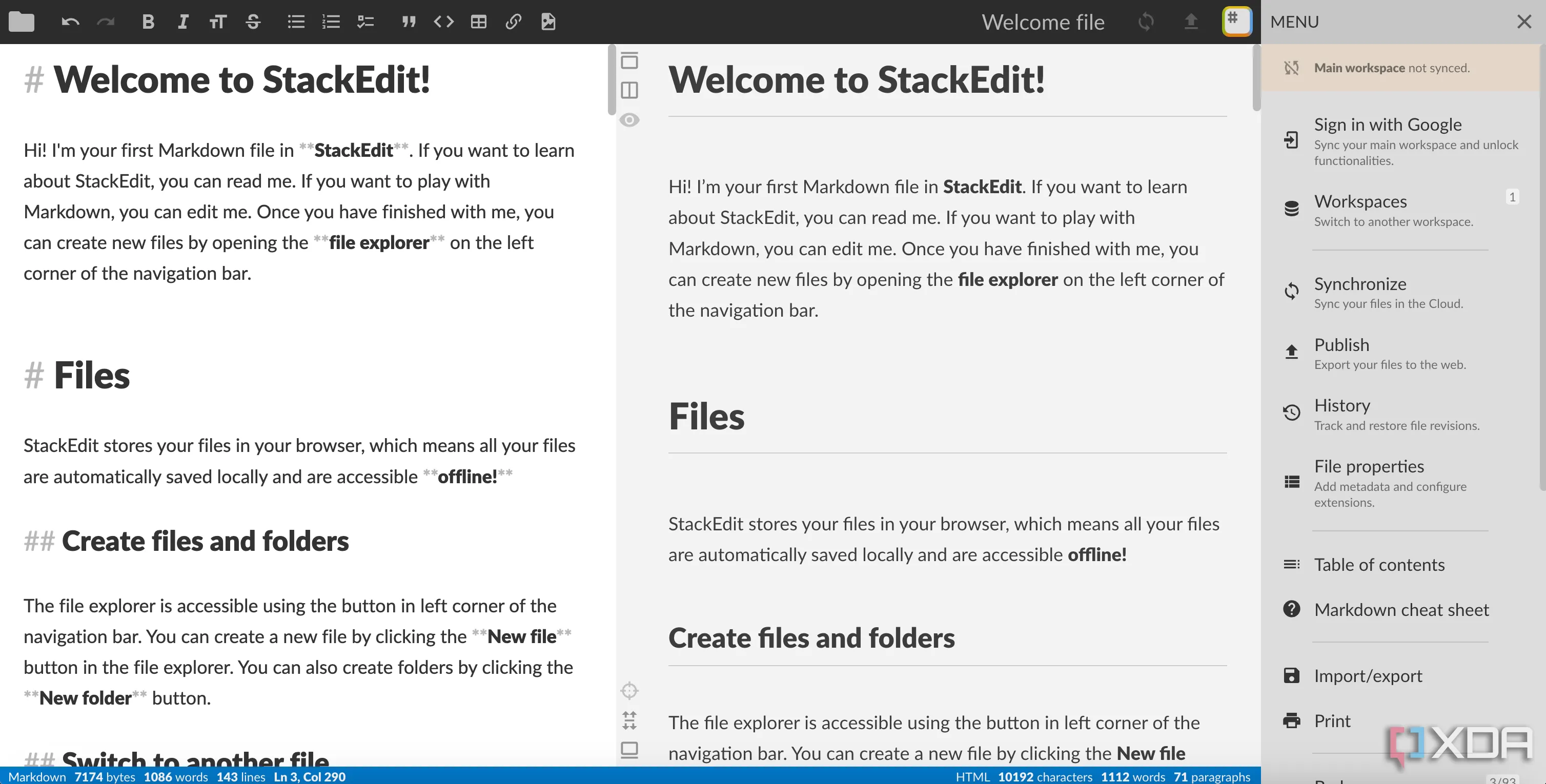 Giao diện trình soạn thảo Markdown trực tuyến StackEdit với tính năng xem trước trực tiếp
Giao diện trình soạn thảo Markdown trực tuyến StackEdit với tính năng xem trước trực tiếp
Trong lần sử dụng đầu tiên, StackEdit sẽ hiển thị một loạt hướng dẫn để bạn làm quen với nền tảng. Thanh công cụ ở phía trên cung cấp đầy đủ các công cụ định dạng cơ bản, cùng với tùy chọn tạo nhiều thư mục và thư mục con để tổ chức bài viết. Đặc biệt, việc nhấp vào logo StackEdit ở góc trên bên phải sẽ mở một menu, cho phép bạn đăng nhập để đồng bộ không gian làm việc, tạo không gian làm việc mới hoặc xem cheat sheet Markdown nếu bạn là người mới. Tính năng đồng bộ này giúp bạn sử dụng StackEdit trên nhiều thiết bị chỉ bằng cách đăng nhập tài khoản Google của mình, mà không cần tải bất kỳ phần mềm nào. Điều đáng ngạc nhiên là StackEdit hoàn toàn miễn phí, với số lượng tính năng mà nó cung cấp.
2. Dillinger: Công cụ tối giản nhưng mạnh mẽ
Cá nhân tôi thấy giao diện của Dillinger nổi bật hơn nhờ tính chất tối giản. Nó ít lộn xộn hơn so với StackEdit và mang một vẻ chuyên nghiệp, nghiêm túc hơn. Nếu bạn đã quen thuộc với HTML và từng sử dụng các ứng dụng như Notepad++, bạn sẽ cảm thấy rất thoải mái với Dillinger. Bên cạnh tính năng xem trước trực tiếp tương tự StackEdit, Dillinger còn cung cấp tùy chọn xem trước văn bản ở các định dạng HTML, Styled HTML, Markdown và PDF. Bạn cũng có thể xuất tệp tin sang bất kỳ định dạng nào trong số này.
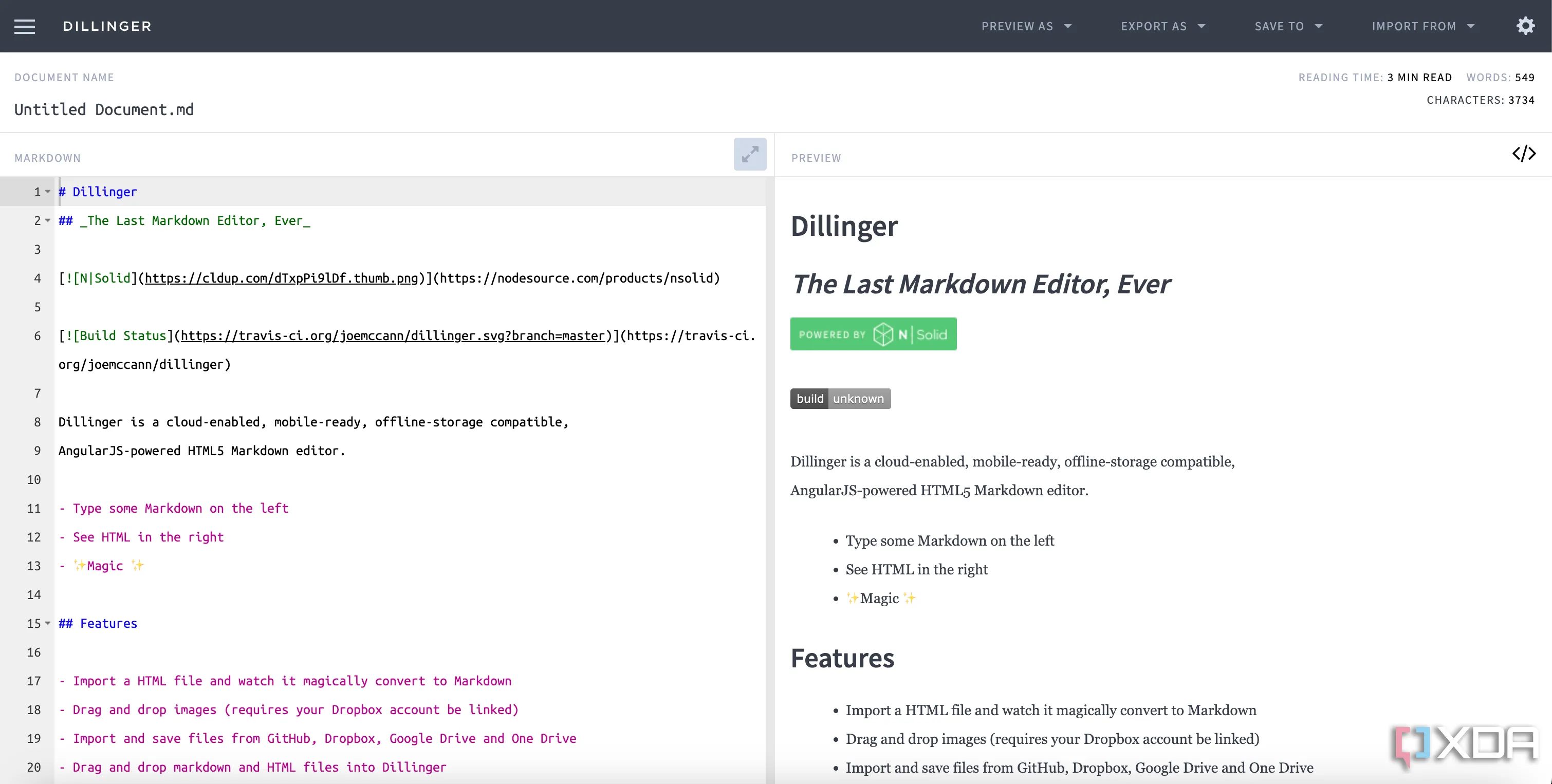 Giao diện tối giản của trình soạn thảo Markdown Dillinger
Giao diện tối giản của trình soạn thảo Markdown Dillinger
Điểm nổi bật nhất của Dillinger, theo tôi, là khả năng xuất trực tiếp các tệp tin của bạn sang Dropbox, GitHub, Medium, Google Drive hoặc OneDrive. Nếu bạn thường xuyên xuất bản bài viết trên Medium, Dillinger là một trợ thủ đắc lực vì bạn thậm chí không cần phải sao chép và dán thủ công văn bản lên nền tảng này; Dillinger sẽ làm điều đó cho bạn. Tôi cũng rất thích tính năng đánh số dòng trong Dillinger. Nhờ đó, nếu tôi muốn gửi tệp cho một đồng nghiệp, họ có thể dễ dàng xem xét và đề xuất chỉnh sửa dựa trên số dòng. Việc tham chiếu các phần của văn bản cũng trở nên đơn giản hơn rất nhiều.
3. Obsidian: Sức mạnh đa năng cho người dùng chuyên nghiệp
Obsidian đã trở nên cực kỳ phổ biến gần đây nhờ tính chất đa năng của nó. Nếu bạn đang tìm kiếm các ứng dụng ghi chú hoặc dịch vụ giúp bạn xây dựng một hệ thống quản lý kiến thức cá nhân (PKM), rất có thể bạn đã từng nghe qua Obsidian. Điều tôi đặc biệt yêu thích ở Obsidian là cách bạn có thể sử dụng một ứng dụng cho nhiều mục đích. Ví dụ, tôi dùng nó để ghi lại các ghi chú nhanh khi nghiên cứu cho một bài viết. Khác với các ứng dụng ghi chú cơ bản, bạn có thể tạo thư mục và các thư mục lồng nhau trong Obsidian, điều này cực kỳ hữu ích.
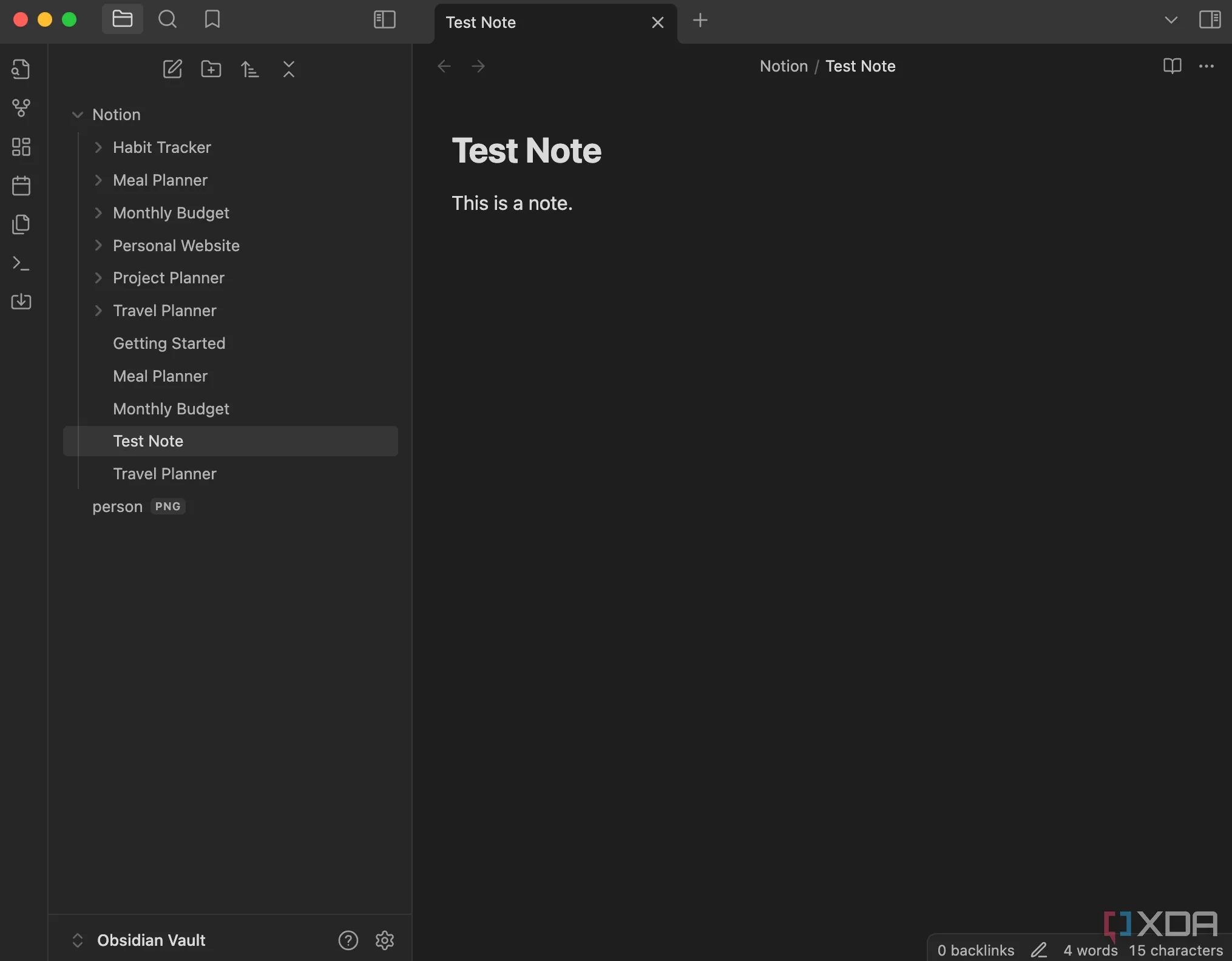 Giao diện ứng dụng Obsidian với khả năng ghi chú và quản lý kiến thức cá nhân
Giao diện ứng dụng Obsidian với khả năng ghi chú và quản lý kiến thức cá nhân
Ngoài những lợi ích này, Obsidian còn có thể hoạt động như một trình soạn thảo Markdown – biến nó thành công cụ tất cả trong một hoàn hảo cho hầu hết người dùng. Nếu bạn quyết định tải xuống một ứng dụng, tại sao không chọn một ứng dụng phục vụ nhiều mục đích? Điều tuyệt vời nhất là bạn có thể dễ dàng di chuyển ghi chú từ Notion sang Obsidian chỉ trong vài bước đơn giản, nghĩa là bạn có thể thay thế nhiều công cụ và phần mềm mà bạn thường xuyên sử dụng bằng Obsidian.
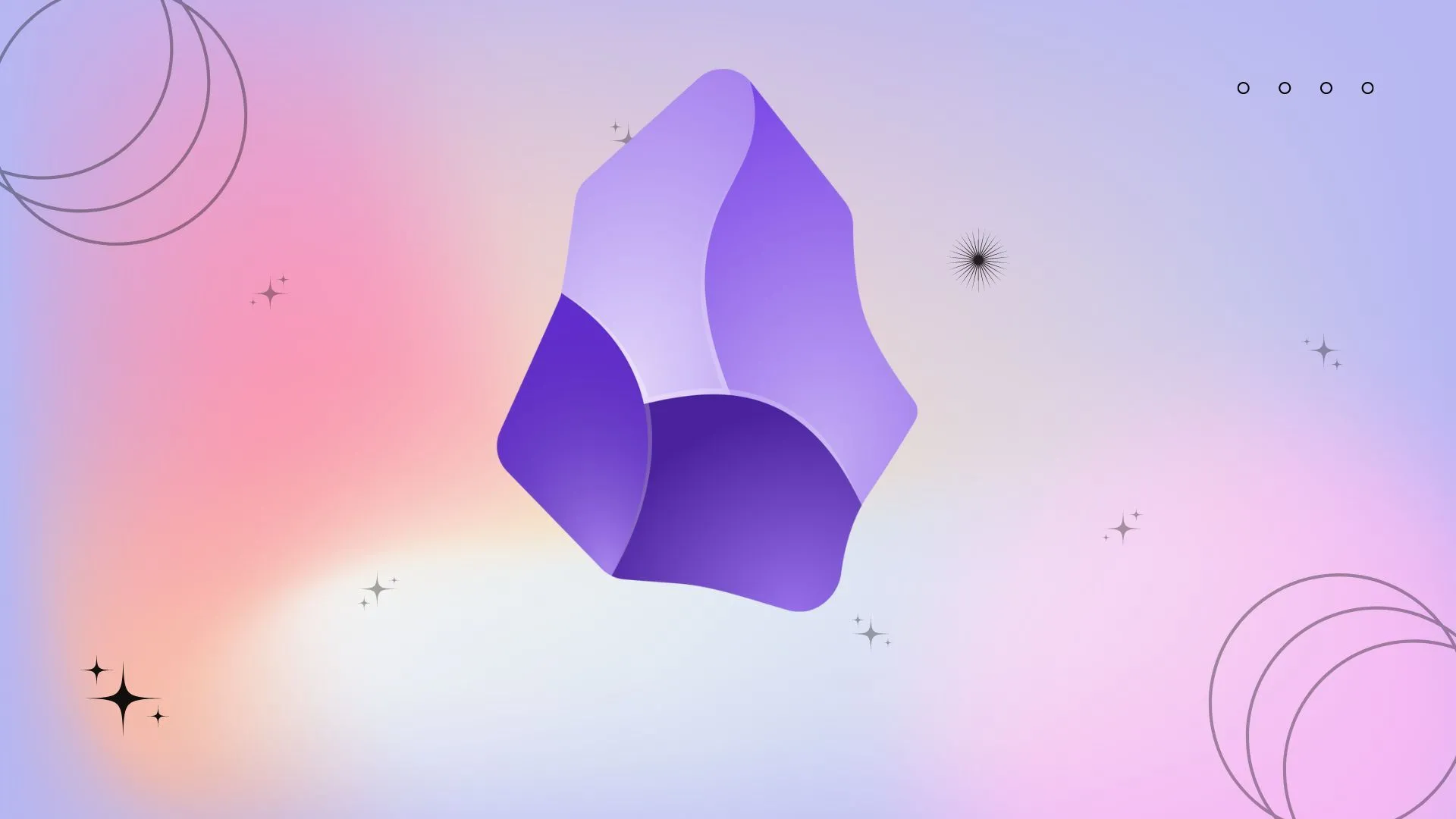 Hướng dẫn sử dụng Obsidian để xây dựng hệ thống quản lý kiến thức cá nhân (PKM)
Hướng dẫn sử dụng Obsidian để xây dựng hệ thống quản lý kiến thức cá nhân (PKM)
Tuy nhiên, cần lưu ý rằng giao diện của Obsidian có thể khá phức tạp và gây choáng ngợp khi sử dụng lần đầu, đặc biệt nếu bạn chỉ có ý định dùng nó như một trình soạn thảo Markdown đơn thuần. Tôi ước có một tùy chọn để tắt tất cả các tùy chọn khác khi cần, vì chúng có thể hơi mất tập trung khi sử dụng ứng dụng như một trình soạn thảo văn bản đơn giản. Hai công cụ trực tuyến đã đề cập ở trên có tính chất đơn giản hơn, vì vậy tôi khuyên bạn chỉ nên thử Obsidian nếu bạn muốn một ứng dụng đa năng phục vụ nhiều mục đích. Đáng chú ý, nó cũng tiêu tốn nhiều tài nguyên hơn so với việc sử dụng StackEdit hoặc Dillinger trong trình duyệt web.
4. Ulysses: Lựa chọn hàng đầu cho người dùng Apple
Cũng giống như Obsidian, Ulysses sở hữu vô số tính năng giúp nó vượt trội so với các trình soạn thảo Markdown cơ bản. Ulysses cho phép bạn phân loại tài liệu dựa trên loại hình của chúng, tích hợp công cụ kiểm lỗi và trợ lý chỉnh sửa hỗ trợ hơn 20 ngôn ngữ, cùng tùy chọn xuất tài liệu sang nhiều định dạng khác nhau, bao gồm cả một bài đăng blog cho phép bạn tải nội dung trực tiếp lên CMS. Rất tiện lợi! Trang web của ứng dụng còn khẳng định đã có nhiều cuốn sách được viết bằng Ulysses, biến nó thành một lựa chọn tuyệt vời để viết các tác phẩm dài. Các tính năng như phân tách trang, khả năng chia các đoạn văn dài thành các phần nhỏ, và công cụ tích hợp giúp biên soạn văn bản thành một ebook sẵn sàng xuất bản là những điểm cộng đáng giá.
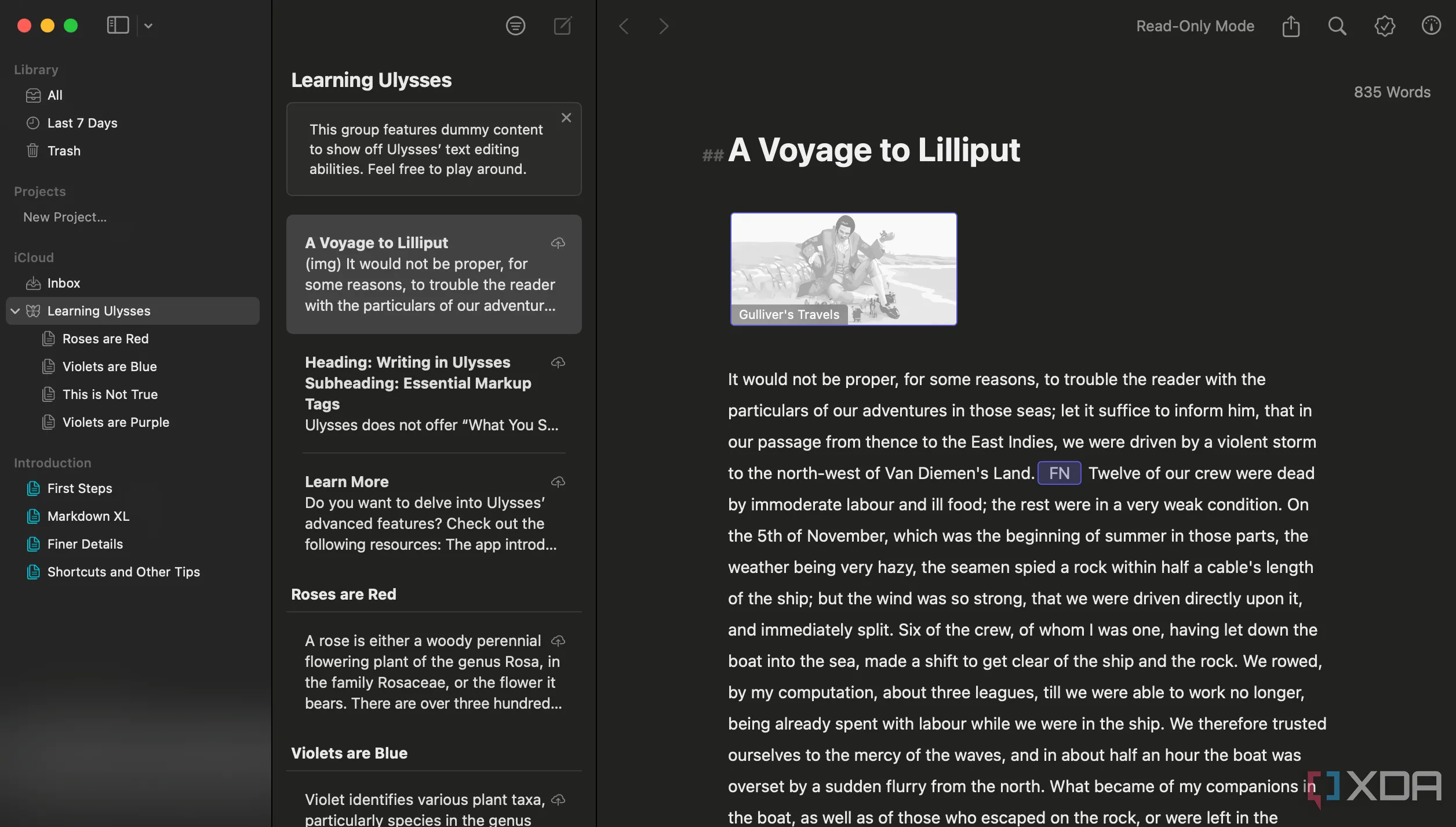 Giao diện chuyên nghiệp của trình soạn thảo Markdown Ulysses trên thiết bị Apple
Giao diện chuyên nghiệp của trình soạn thảo Markdown Ulysses trên thiết bị Apple
Vì chúng ta đang tập trung vào khả năng Markdown, Ulysses là một lựa chọn lý tưởng cho các nhà văn trực tuyến vì nó không chỉ giúp viết văn bản không cần định dạng khi đăng lên CMS mà còn có thể được sử dụng để thêm hình ảnh với văn bản thay thế (alt text), hình ảnh nổi bật và đoạn trích dẫn ngắn (excerpt) cho mục đích SEO. Một “cứu tinh” cho những người làm freelancer như tôi là bạn có thể dùng Ulysses để tạo nhiều thư mục cho các khách hàng khác nhau. Nhờ đó, tất cả bài viết của bạn sẽ được sắp xếp tự động, giúp việc tìm kiếm dễ dàng hơn. Hơn nữa, còn có cách để đặt giới hạn từ, vì vậy nếu bạn đang muốn viết một bài dưới 2000 từ, Ulysses sẽ liên tục hiển thị số từ còn lại.
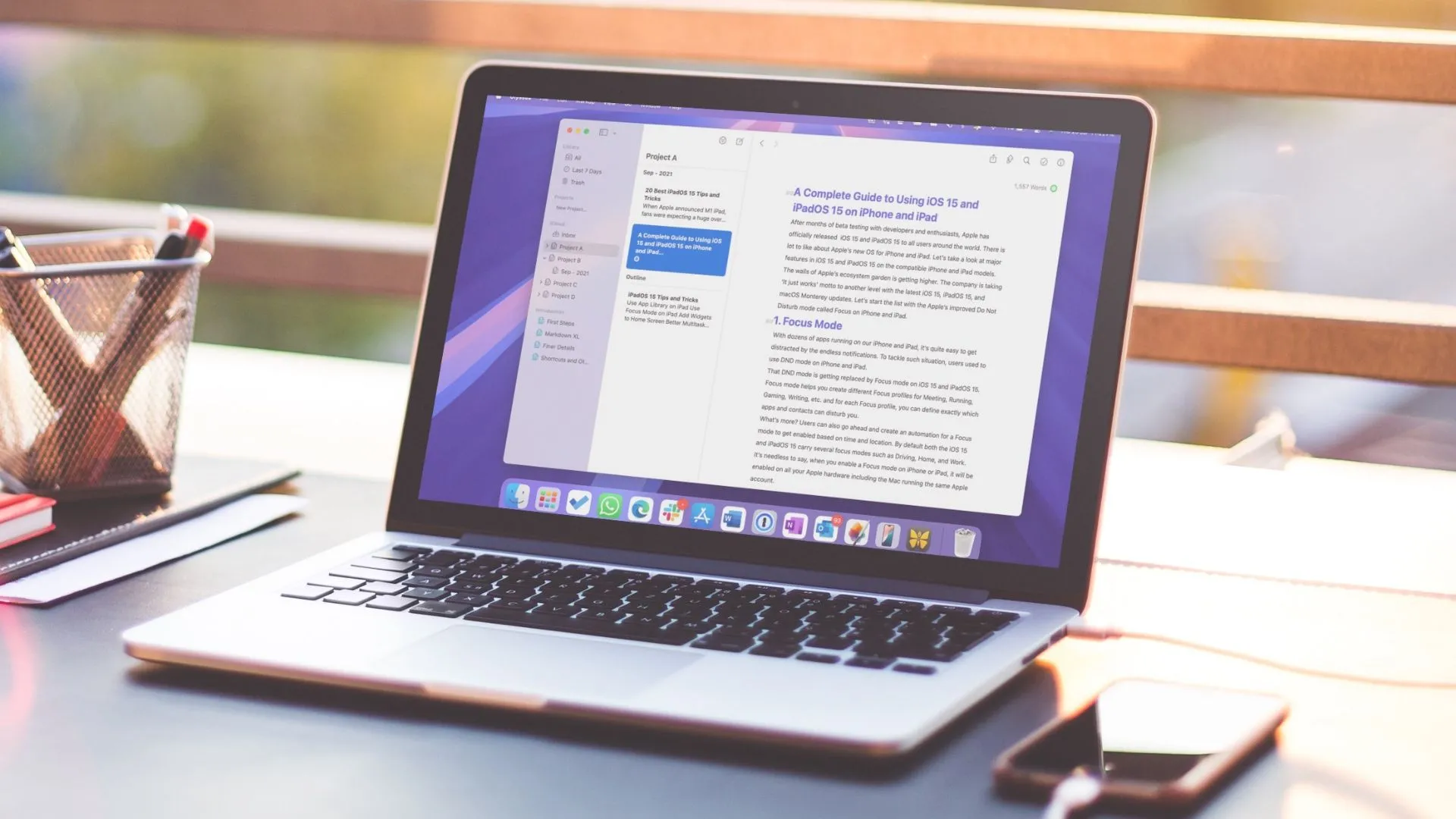 Các lý do Ulysses là công cụ không thể thiếu cho các nhà văn và biên tập viên
Các lý do Ulysses là công cụ không thể thiếu cho các nhà văn và biên tập viên
Tuy nhiên, Ulysses có hai điểm hạn chế. Thứ nhất, ứng dụng này chỉ dành riêng cho các thiết bị của Apple. Do đó, bạn cần có máy Mac, iPad hoặc iPhone để sử dụng. Đây là một điểm trừ lớn nếu bạn đang dùng PC Windows. Ngoài ra, ứng dụng sẽ trở thành phiên bản trả phí sau 14 ngày dùng thử miễn phí. Bạn có thể sử dụng ứng dụng trong vài ngày và quyết định xem nó có đáng để chi trả hay không.
5. HackMD: Giải pháp cộng tác Markdown hiệu quả
Google Docs là một trong những dịch vụ yêu thích của tôi để cộng tác trên tài liệu với các đồng nghiệp. Tôi rất thích cách nhiều người có thể làm việc trên cùng một tài liệu cùng lúc, giúp giảm số lần lặp lại và thời gian chỉnh sửa. Nếu bạn muốn thực hiện điều tương tự nhưng trong một trình soạn thảo Markdown, tôi đặc biệt khuyên bạn nên thử HackMD. Về giao diện, HackMD khá giống StackEdit hoặc Dillinger với giao diện hai phần. Nửa bên trái là trình soạn thảo nơi bạn nhập văn bản, trong khi nửa bên phải hiển thị bản xem trước trực tiếp.
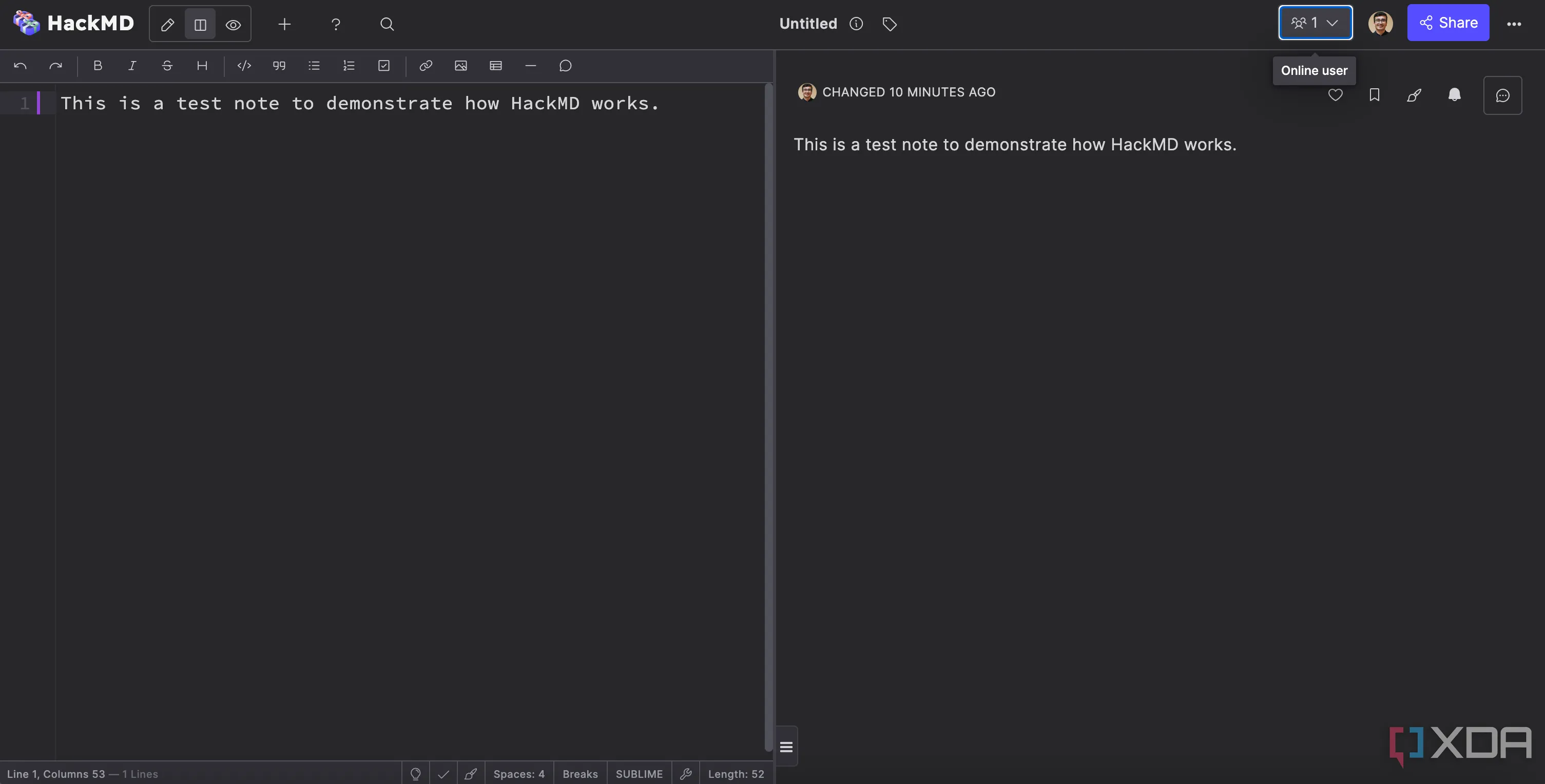 Giao diện trình soạn thảo HackMD hỗ trợ cộng tác nhóm hiệu quả
Giao diện trình soạn thảo HackMD hỗ trợ cộng tác nhóm hiệu quả
Khi bạn tạo một tài liệu mới, bạn sẽ là người chủ trì và có quyền thêm nhiều người cộng tác khác. Chỉ cần mời họ qua một liên kết và họ có thể tham gia tài liệu của bạn. Mỗi người dùng được gán một mã màu khác nhau và tất cả văn bản do người dùng đó nhập sẽ có màu sắc cụ thể đó. HackMD miễn phí sử dụng và cung cấp một số tính năng khá tốt. Mặc dù nó không được tích hợp nhiều chức năng như một số ứng dụng khác trong danh sách này, khả năng cộng tác là điểm nổi bật nhất của nó.
III. Tạm Biệt Các Trình Soạn Thảo Văn Bản Truyền Thống?
Nếu bạn là một nhà văn trực tuyến hoặc người tạo nội dung thường xuyên, việc sử dụng các trình soạn thảo văn bản truyền thống như Microsoft Word hay LibreOffice không phải là một lựa chọn tồi, nhưng nó có thể làm tăng khối lượng công việc của bạn. Đặc biệt là khi bạn phải dành thời gian quý báu để định dạng lại bài viết sau khi đăng tải lên mạng. Một trình soạn thảo Markdown sẽ giúp ngăn chặn điều này xảy ra, đồng thời giúp bạn dễ dàng xem trước bài viết của mình sẽ trông như thế nào khi được xuất bản theo thời gian thực.
Việc chuyển đổi sang Markdown và các trình soạn thảo chuyên dụng không chỉ là một xu hướng mà còn là một bước tiến lớn trong việc tối ưu hóa quy trình làm việc cho bất kỳ ai hoạt động trong lĩnh vực nội dung số. Chúng không chỉ giải quyết vấn đề định dạng phức tạp mà còn mở ra cánh cửa cho hiệu quả làm việc cao hơn, khả năng cộng tác dễ dàng và sự linh hoạt vượt trội.
Hãy thử nghiệm một trong những công cụ mà congnghehot.net đã giới thiệu để tự mình trải nghiệm những lợi ích mà Markdown mang lại. Bạn nghĩ sao về các trình soạn thảo Markdown này? Đâu là công cụ yêu thích của bạn? Hãy để lại bình luận bên dưới và chia sẻ kinh nghiệm của bạn cùng cộng đồng congnghehot.net nhé!